编译出错记录
背景
因为主要使用qt,并且官网下载的win版本的编译好的opencv默认是vc的,所以我们需要自己下载opencv的源码使用mingw自行编译,我直接使用的vscode。
报错
报错如下:
1 | Fatal error: can't write 9 bytes to section ... file too big |
参考github上opencv项目的issue,解决方案如下:
先按常规动作编译一下,然后在生成的build目录中,向cmake的中间文件:CMakeFiles\3.27.2-msvc1\CMakeCXXCompiler.cmake文件(其中3.27.2-msvc1目录名可能会有所不同,找同样带数字的就可以了)追加一行cmake代码:
set(CMAKE_CXX_FLAGS ${CMAKE_CXX_FLAGS} “-O3”)
错误即可解除。
安装
找了很久通过vscode按钮自定义安装路径的方法,没有找到。。。
于是还是顺从使用linux的习惯,使用终端通过命令进行编译OpenCV命令如下:
1 | mkdir build && cd build |
cmake的-DCMAKE_INSTALL_PREFIX选项也是查了很久,最开始是在生成的makefile发现生成的make install的实现如下:
1 | # Special rule for the target install |
显然,执行安装时会执行cmake_install.cmake文件,通过查看文件中的内容发现真正影响安装路径的是CMAKE_INSTALL_PREFIX,然后继续反向查找,在项目CMakeLists.txt文件中发现,有段判断CMAKE_INSTALL_PREFIX是否初始化的代码:
1 | if(CMAKE_INSTALL_PREFIX_INITIALIZED_TO_DEFAULT) # https://cmake.org/cmake/help/latest/variable/CMAKE_INSTALL_PREFIX_INITIALIZED_TO_DEFAULT.html |
可见,如果在使用cmake时用户没有设置CMAKE_INSTALL_PREFIX,系统会默认安装路径为build/install目录下。
注意添加环境变量。
如果在qt中使用opencv的时候有报错:无法定位程序入口点…。
试着将mingw/bin目录下的libstdc++-6动态库复制到C:\Windows\System32下。
如果还报错,直接在网上找别人编译好的库吧,自己编译太麻烦了,也没有必要浪费时间。推荐直接下载的链接:https://github.com/huihut/OpenCV-MinGW-Build?tab=readme-ov-file。
QT + Opencv图片人脸识别小demo
QT.pro文件添加opencv的include文件和静态库文件的配置,如下:
1
2INCLUDEPATH += D:\DevelopmentToolRoot\Library\OpenCV\OpenCV-MinGW-Build-OpenCV-3.4.8-x64\OpenCV-MinGW-Build-OpenCV-3.4.8-x64\include
LIBS += D:\DevelopmentToolRoot\Library\OpenCV\OpenCV-MinGW-Build-OpenCV-3.4.8-x64\OpenCV-MinGW-Build-OpenCV-3.4.8-x64\x64\mingw\lib\libopencv_*.a具体路径和你opencv安装路径有关,相对路径是:OpenCV/include、OpenCV/x64/mingw/lib/libopencv_*.a。
另外还需要,将OpenCV/etc下的haarcascade_eye_tree_eyeglasses.xml和haarcascade_frontalface_alt.xml文件拷贝到qt工程目录的根目录下。
QT代码如下:
1 | // ... |
程序结果如下:
输入图片:
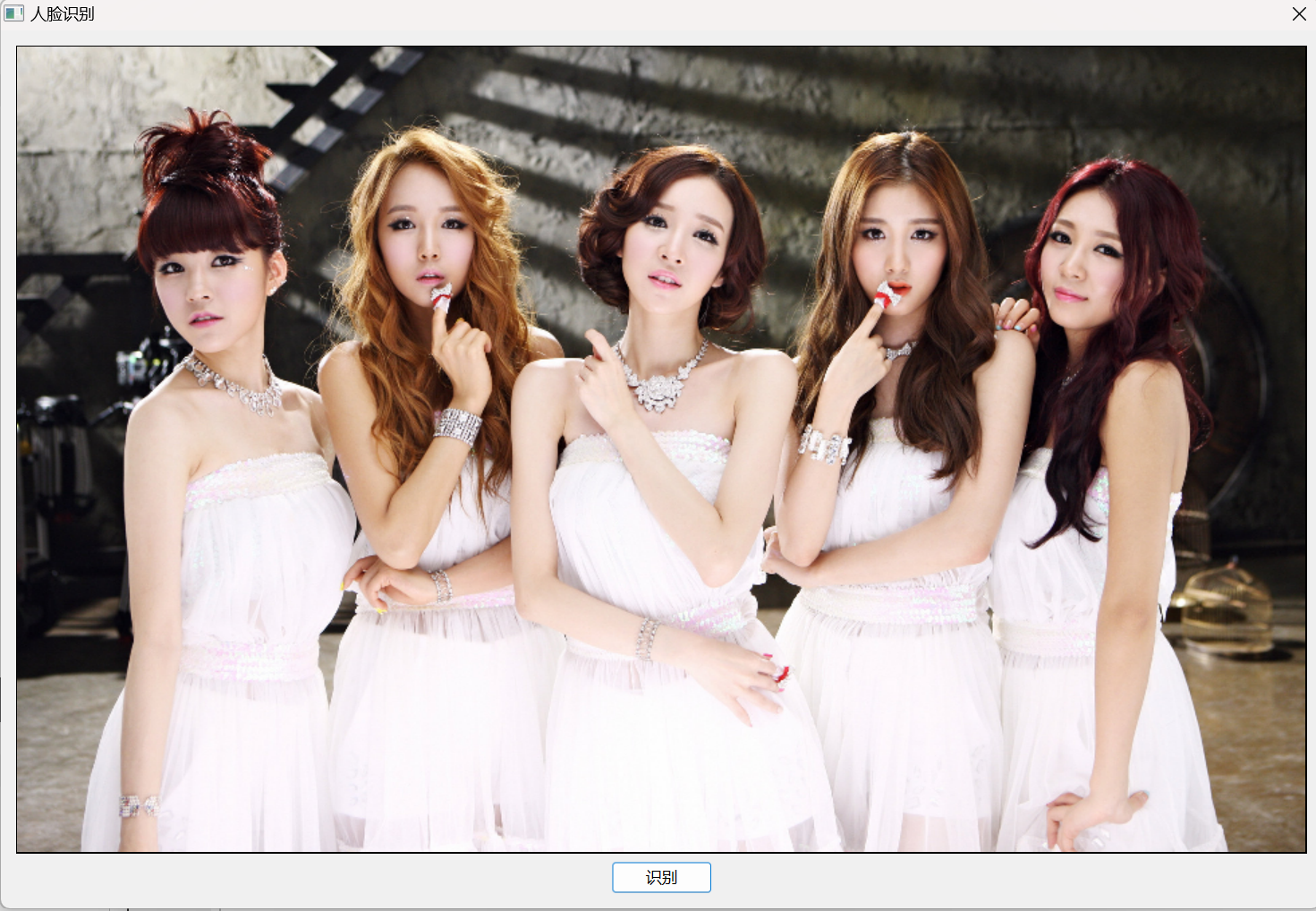
输出图片:
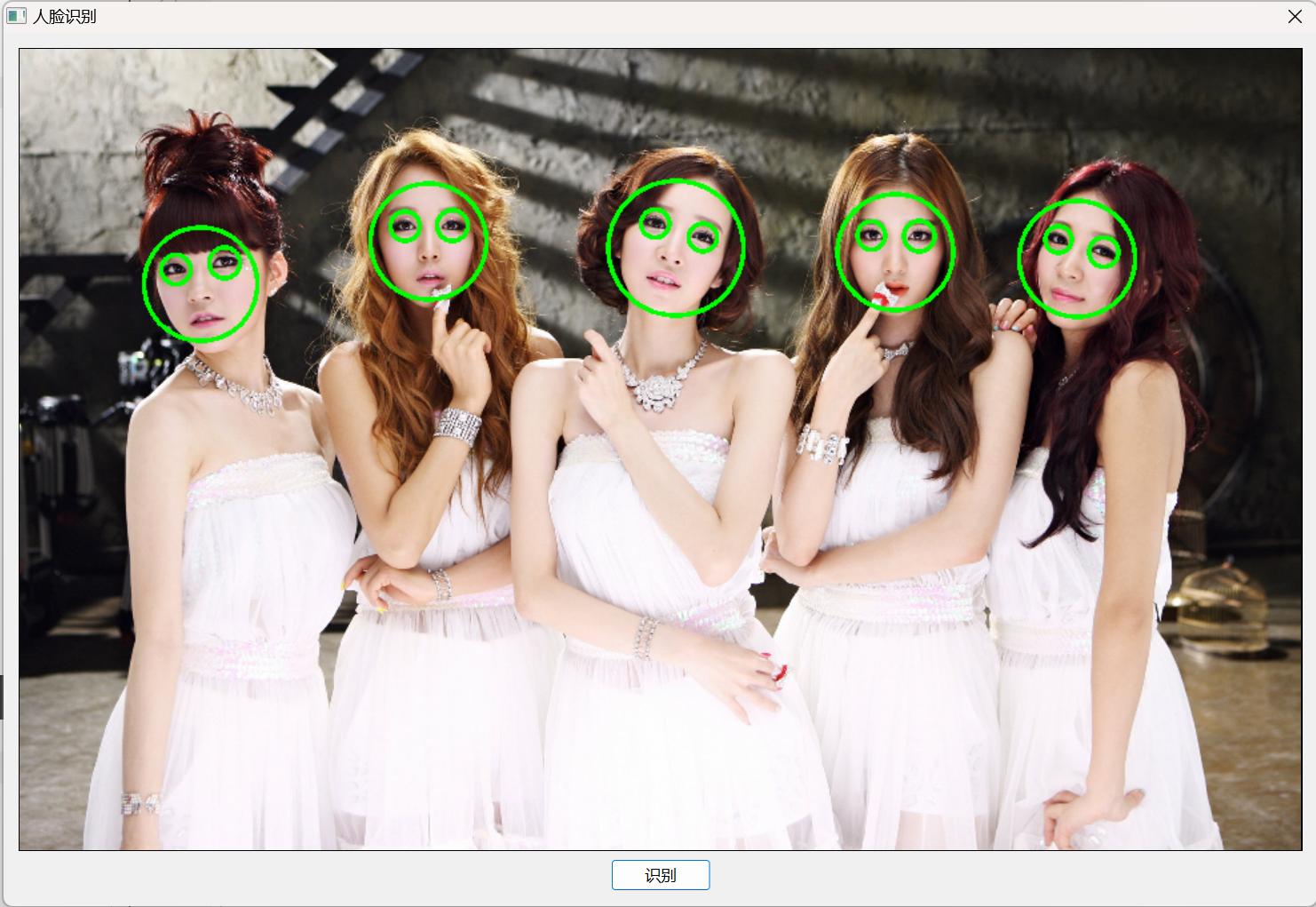
本章完结
